premiere怎样隐藏效果进行画面快速预览播放?
1、我们在premiere节目面板右下角点击箭头所指的加号。

2、鼠标左键按住fx拖动到箭头所指的位置。
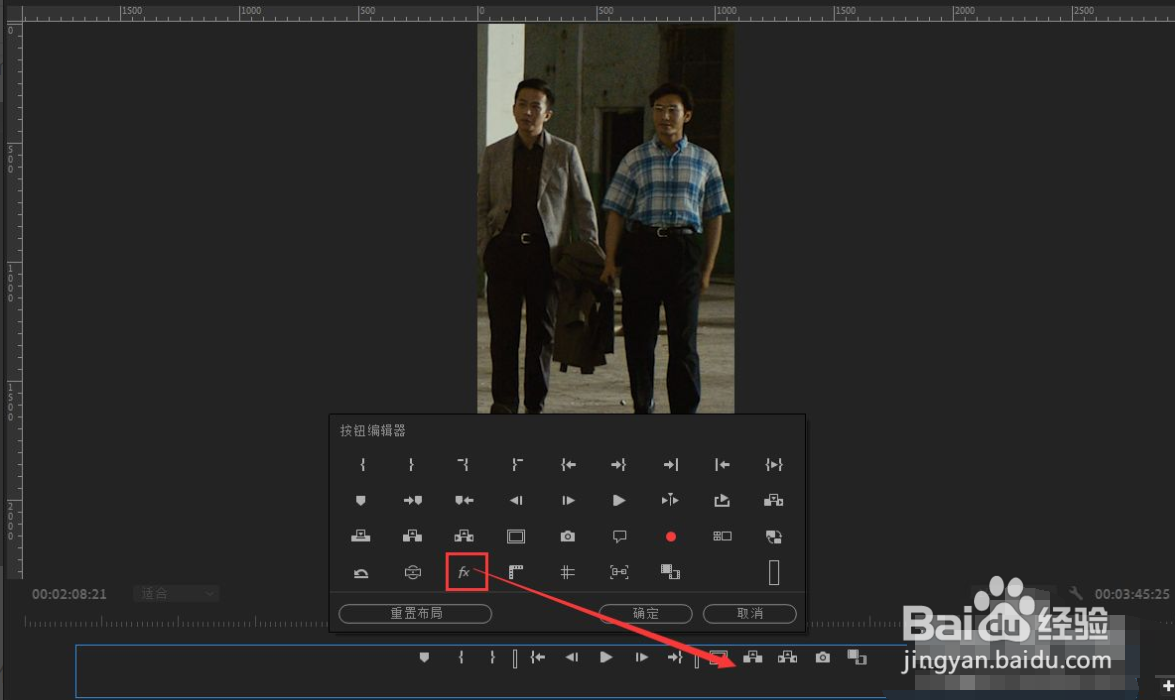
3、设置完成之后点击确定。

4、这时候我们可以看到,当前的视频画面采用了高斯模糊效果,而且每个视频素材之间都添加了相映的转场效果,我们点击箭头所指的fx。

5、可以看到,所添加的模糊效果已经被隐藏,同时每个视频素材之间的转场效果也同样被隐藏了,这样我们在播放预览的时候就可以比较流畅、不卡顿。

声明:本网站引用、摘录或转载内容仅供网站访问者交流或参考,不代表本站立场,如存在版权或非法内容,请联系站长删除,联系邮箱:site.kefu@qq.com。
阅读量:45
阅读量:34
阅读量:173
阅读量:150
阅读量:150